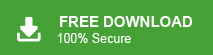Comment Exporter Thunderbird au format PST ?
Jackson Strong | janvier 29th, 2024 | Email
Découvrez le moyen le plus simple d’exporter des e-mails Thunderbird vers un fichier PST. Dans ce blog, nous explorerons les meilleures méthodes pour convertir Thunderbird au format PST. Il parle d’approches manuelles et automatisées pour exécuter ce processus de conversion.
Mozilla Thunderbird est un client de messagerie open source. Il offre gratuitement des services de messagerie, de contact, de calendrier, de tâches, de journal, etc. D’autre part, PST, également connu sous le nom de Personal Storage Table, est un fichier de données Outlook qui peut être importé dans n’importe quel compte Outlook.
Comment exporter tous les e-mails de Thunderbird vers un fichier PST. Nous, vous pouvez le faire en utilisant le compte Gmail. Tout d’abord, configurez un compte Gmail avec Thunderbird et faites glisser et déposez les e-mails Thunderbird vers la boîte aux lettres Gmail. Maintenant, ajoutez le même compte Gmail dans Outlook. Après cela, exportez le dossier de la boîte aux lettres Gmail vers PST à l’aide de la fonction d’importation/exportation. Vous pouvez convertir directement les e-mails Thunderbird en Outlook PST avec une solution professionnelle. Dans la section suivante, nous discuterons en détail des deux méthodes, une par une.
Comment Exporter Thunderbird vers PST?
La solution manuelle fonctionne en plusieurs phases. Suivez les instructions ci-dessous pour effectuer la conversion Thunderbird en PST ;
Étape 1. Ajouter un compte Gmail dans Thunderbird
- Ouvrez d’abord votre compte Gmail et activez l’option IMAP. Cliquez sur enregistrer les modifications.
- Maintenant, ouvrez l’application Thunderbird sur votre système.
- Accédez à Outils >> Paramètres du compte >> Actions du compte >> Ajouter un compte de messagerie.
- Saisissez l’adresse e-mail et le mot de passe du compte Gmail.
- Choisissez IMAP et cliquez sur le bouton Terminé.
Étape 2. Déplacez les e-mails Thunderbird vers le dossier de la boîte aux lettres Gmail
Après avoir terminé la première étape, le dossier de la boîte aux lettres Gmail est visible dans Thunderbird. Utilisez l’option Glisser-Déposer ou Copier/Déplacer pour transférer les e-mails Thunderbird vers le dossier Gmail.
Étape 3. Configurer le même compte Gmail avec Outlook
- Lancez le client de messagerie Outlook sur votre système.
- Cliquez sur Fichier >> Ajouter un compte.
- Saisissez l’adresse e-mail du même compte Gmail et appuyez sur Connecter.
- Saisissez le mot de passe du compte Gmail et cliquez sur Se connecter.
- Une fois qu’Outlook a terminé le processus de configuration, cliquez sur le bouton Terminé.
Désormais, le compte Gmail est ajouté avec Outlook. Vous aurez tous les e-mails Thunderbird dans Outlook.
Étape 4. Exporter les e-mails Thunderbird vers PST
- Cliquez sur Fichier >> Ouvrir et exporter >> Importer/Exporter.
- Choisissez Exporter vers un fichier et cliquez sur le bouton Suivant.
- Sélectionnez le fichier de données Outlook (.pst) et appuyez sur Suivant.
- Choisissez le dossier de la boîte aux lettres Gmail et cliquez sur Suivant.
- Parcourez l’emplacement de destination et cliquez sur le bouton Terminer.
Fait! Par conséquent, vous pouvez exporter manuellement les e-mails Thunderbird au format de fichier PST, mais le processus prend beaucoup de temps. Les utilisateurs doivent avoir des connaissances techniques pour effectuer le processus.
Comment Exporter directement les e-mails Thunderbird vers PST ?
Découvrez l’outil Advik Thunderbird Converter sur votre système. Le logiciel peut exporter directement les e-mails de Thunderbird au format de fichier PST. Avec cet utilitaire, vous n’avez pas besoin d’installer d’autres applications pour terminer le processus. Il peut convertir une boîte aux lettres complète en une seule fois avec une précision totale. Pour exporter uniquement les e-mails sélectionnés, l’outil propose divers filtres avancés. Téléchargez sa version gratuite et vérifiez l’efficacité et la précision de son travail.
Étapes pour Exporter Thunderbird vers PST
- Exécutez l’outil automatisé sur votre système.
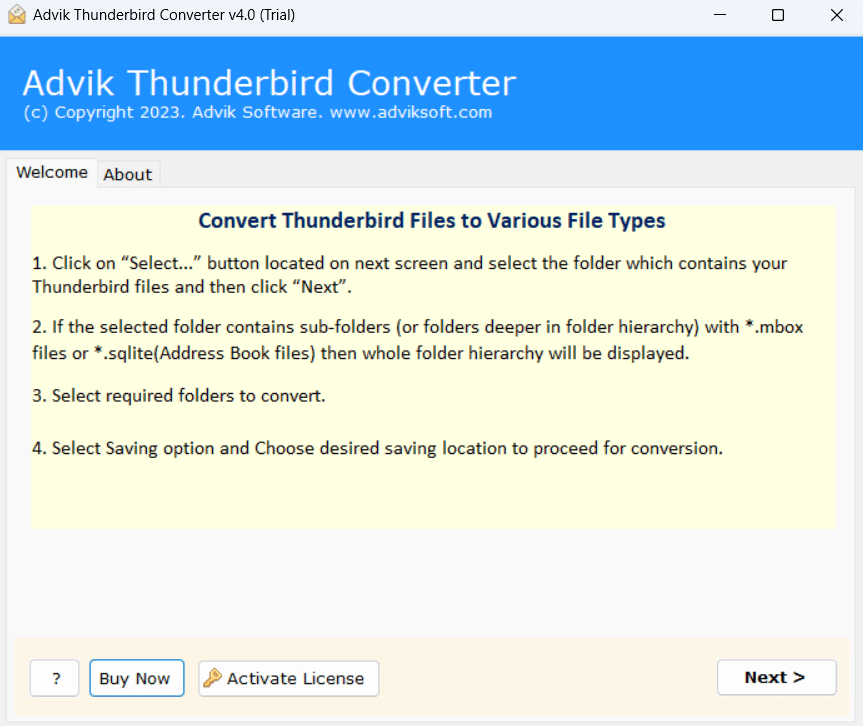
- Sélectionnez votre profil Thunderbird et appuyez sur Suivant.

- Choisissez les dossiers de messagerie que vous souhaitez convertir en PST.
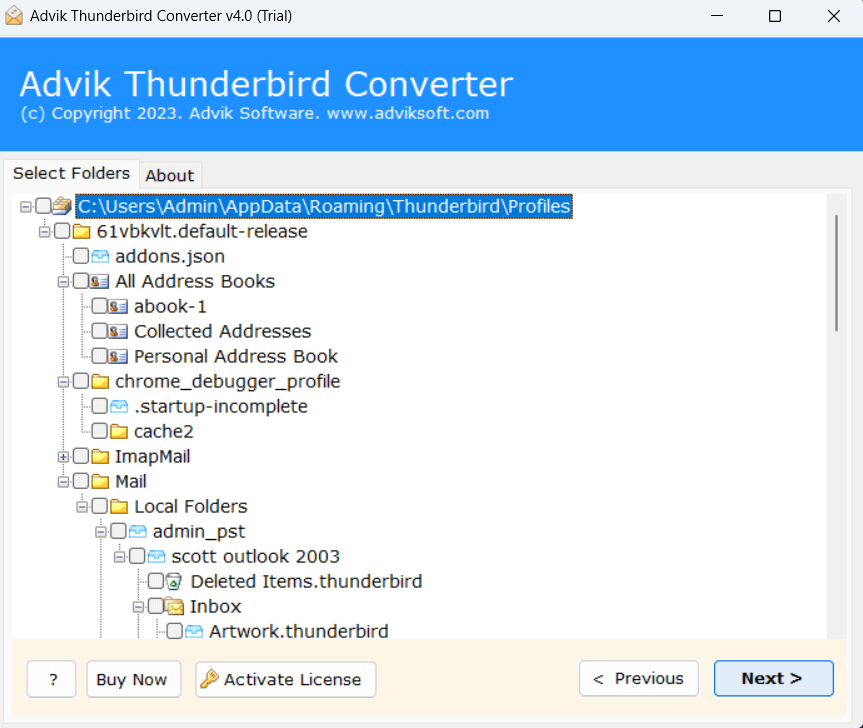
- Sélectionnez PST comme option d’enregistrement dans la liste donnée.
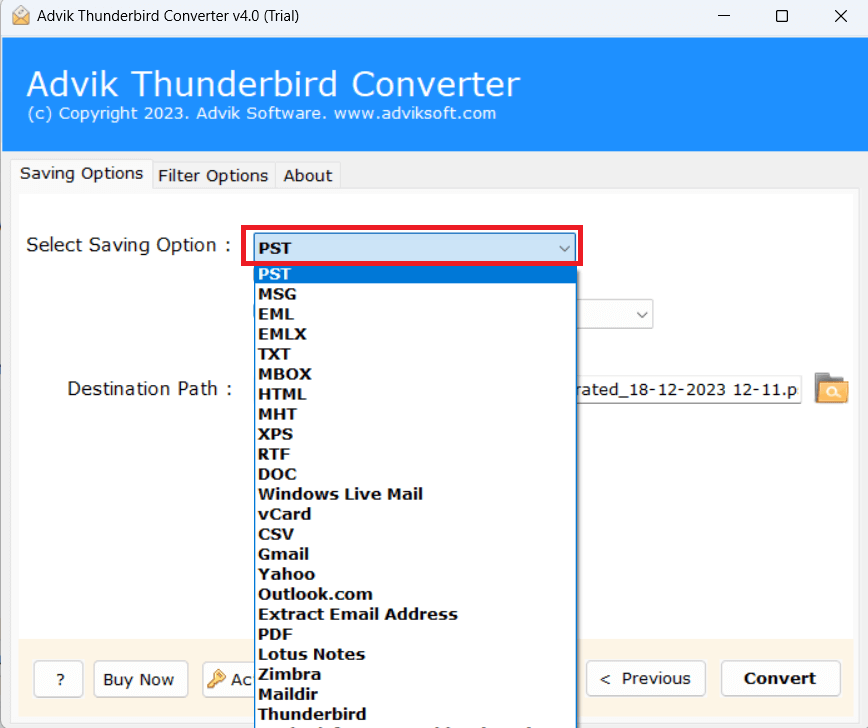
- Appliquez des filtres pour exporter des e-mails spécifiques.
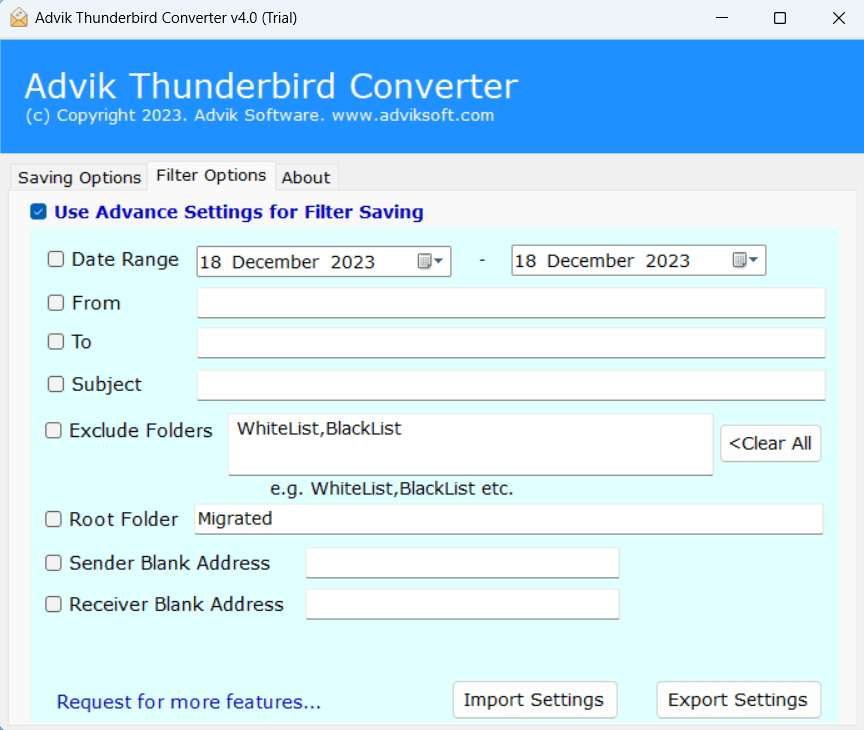
- Parcourez l’emplacement cible, puis cliquez sur Convertir pour démarrer le processus de conversion.
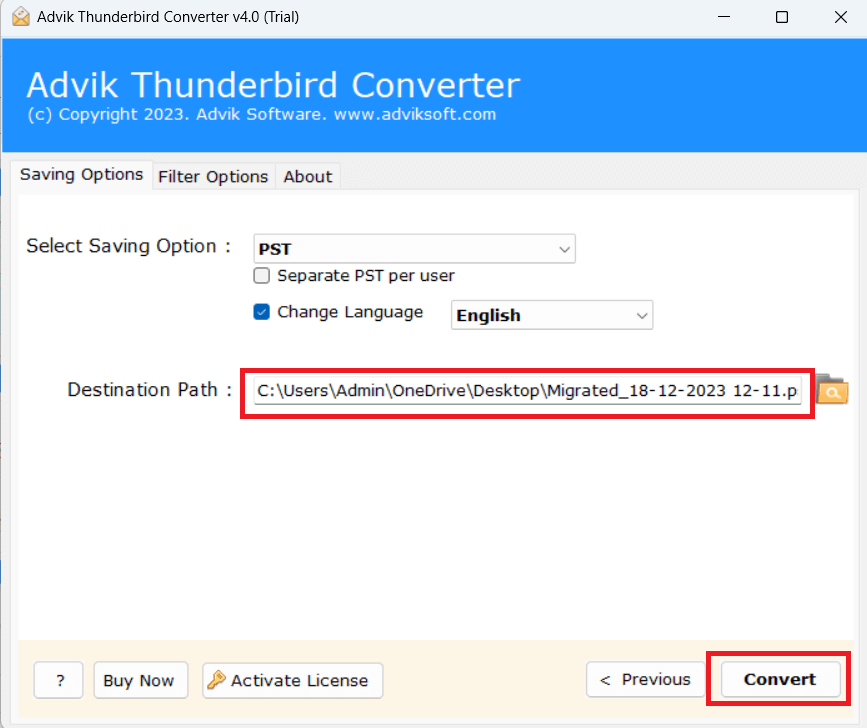
Attendez un moment, cet outil commencera à convertir les e-mails Thunderbird en fichier de données PST. Après avoir terminé cette tâche, vous obtiendrez le fichier de données résultant sur l’emplacement de destination. Certaines des fonctionnalités mises en évidence de cet outil sont :
- Capable d’exporter plusieurs e-mails Thunderbird à la fois.
- Convertissez les e-mails Thunderbird en PST avec tous les composants.
- Également, Exportez les e-mails Thunderbird au format PDF, MBOX, EML, etc.
- Maintient la hiérarchie des dossiers pendant le processus d’exportation.
- Préserve les propriétés des e-mails et autres méta-propriétés des e-mails.
- Options avancées de filtrage des e-mails pour une conversion sélective des e-mails.
- Importer Thunderbird dans Gmail, Office 365, Yahoo et bien d’autres.
- Interface graphique intuitive pour comprendre et exécuter facilement le processus.
Regardez comment exporter Thunderbird vers P
Derniers mots
Ici, dans cet article, nous avons discuté de deux approches simples pour exporter les e-mails Thunderbird vers un fichier PST. Les deux méthodes conviennent pour convertir les e-mails Thunderbird en PST sans aucun problème. Vous pouvez choisir la méthode qui vous convient le mieux.